Ищете инструменты для бесплатного сжатия PDF-файлов онлайн? Вы попали в нужное место. В этом руководстве мы представляем простые и бесплатные онлайн-инструменты для сжатия PDF-файлов. Тогда вы сможете сжимать PDF-файлы напрямую онлайн, вместо того, чтобы загружать и устанавливать программу на свой компьютер, что более эффективно и удобно. Кстати, обратите внимание на информационную безопасность при использовании онлайн-инструмента.
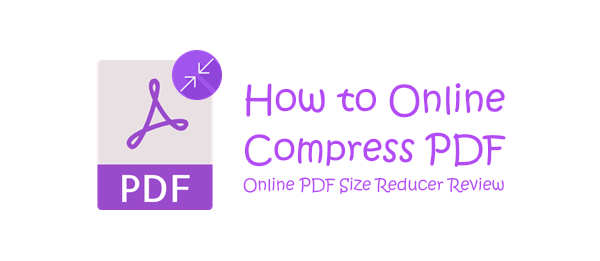
PDF Compressor ( Windows ) — это тщательно разработанный компрессор PDF небольшого размера. Этот инструмент позволяет пользователям настраивать параметры сжатия для достижения лучших результатов и поддержания качества контента. Он способен уменьшать размер больших PDF-файлов, часто превышающих 30 МБ , до значительно меньшего диапазона, обычно от 1 до 3 МБ , что приводит к степени сжатия примерно 10%.
01 Начните с загрузки, установки и запуска PDF Compressor. После этого вы можете перетащить PDF-файлы прямо в окно приложения или нажать кнопку «Добавить»/«Добавить папку», чтобы импортировать файлы.

02 Настройте параметры сжатия и нажмите кнопку «Пуск», чтобы начать процесс сжатия PDF. После завершения сжатия PDF Compressor автоматически откроет выходную папку.

Как выполнить бесплатное онлайн-сжатие PDF? В этой части мы протестировали 10 лучших онлайн-редакторов размера PDF. Прочтите и проверьте, какой из них больше всего соответствует вашим потребностям.

www.ilovepdf.com в настоящее время является одним из самых популярных онлайн-редакторов PDF-файлов. Этот веб-сайт представляет собой набор онлайн-инструментов PDF, позволяющих упорядочивать, оптимизировать и конвертировать PDF- файлы.
Шаг 1. Загрузите PDF-файлы: нажмите кнопку «Выбрать PDF-файлы» или напрямую перетащите файлы в окно для загрузки.
Шаг 2. Установите параметры сжатия. Выберите предпочитаемый уровень сжатия и нажмите кнопку «Сжать PDF».

Шаг 3. Загрузите сжатые файлы. Веб-сайт автоматически начнет процесс загрузки после сжатия файлов.

Adobe Acrobat — широко известное офисное программное обеспечение, и в дополнение к автономным приложениям Adobe также предлагает ряд онлайн-инструментов для работы с PDF-файлами. Ниже приводится краткое введение в онлайн-инструмент сжатия PDF от Adobe:
Шаг 1. Загрузите PDF-файлы: нажмите кнопку «Выбрать файл» или напрямую перетащите файлы в окно для загрузки.
Шаг 2. Установите параметры сжатия. Выберите предпочитаемый уровень сжатия и нажмите кнопку «Сжать».

Шаг 3. Загрузите сжатые файлы: нажмите кнопку «Загрузить», чтобы начать загрузку сжатого файла.

Подобно веб-сайтам, представленным выше, www.pdf2go.com — это еще один веб-сайт, предлагающий множество функций PDF. С помощью инструмента сжатия PDF-файлов на этом веб-сайте вы можете легко сжать свои PDF-файлы. Вот краткое введение в этот инструмент:
Шаг 1. Загрузите файлы PDF: нажмите кнопку «Выбрать файл» или напрямую перетащите файлы в окно для загрузки.
Шаг 2. Установите настройки сжатия: выберите предпочитаемый уровень сжатия и нажмите кнопку «СТАРТ».

Шаг 3. Загрузите сжатые файлы: нажмите кнопку «Загрузить», чтобы начать загрузку сжатого файла.

smallpdf.com — это веб-сайт, предлагающий коллекцию различных онлайн-инструментов для работы с PDF-файлами. Благодаря удобному и интуитивно понятному дизайну этот веб-сайт может значительно повысить производительность вашего офиса. Вот краткий обзор этого сайта:
Шаг 1. Загрузите файлы PDF: нажмите кнопку «ВЫБРАТЬ ФАЙЛЫ» или напрямую перетащите файлы в окно для загрузки. И сжатие начнется автоматически.
Шаг 2. Загрузите сжатые файлы: нажмите кнопку «Загрузить», чтобы начать загрузку сжатого файла. Вы также можете сохранить сжатый PDF-файл в своей учетной записи Google Drive/Dropbox/Smallpdf.
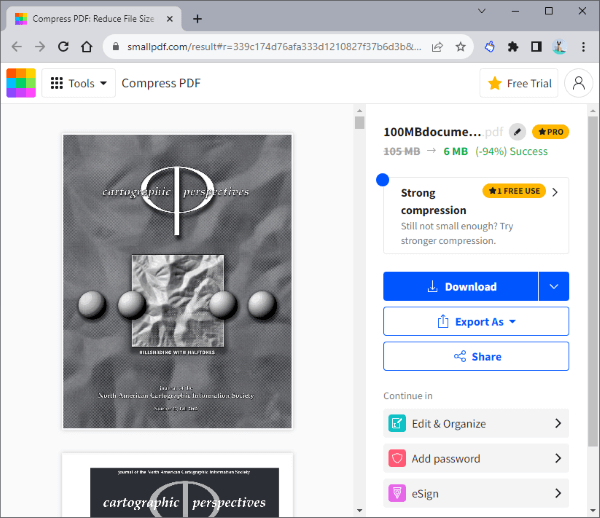

Tools.pdf24.org — это веб-сайт, похожий на smallpdf.com. По сравнению с другими веб-сайтами, эта платформа не накладывает никаких ограничений на размер файла или количество файлов, которые вы можете сжать. Вот краткое введение в этот сайт:
Шаг 1. Загрузите файлы PDF: нажмите кнопку «Выбрать файлы» или напрямую перетащите файлы в окно для загрузки.
Шаг 2. Установите параметры сжатия. Настройте параметры сжатия и нажмите кнопку «Сжать».

Шаг 3. Загрузите сжатые файлы: нажмите кнопку «Загрузить», чтобы начать загрузку сжатого файла. Вы также можете сохранить сжатый PDF-файл в своей учетной записи Google Drive/Dropbox или отправить файлы по электронной почте.
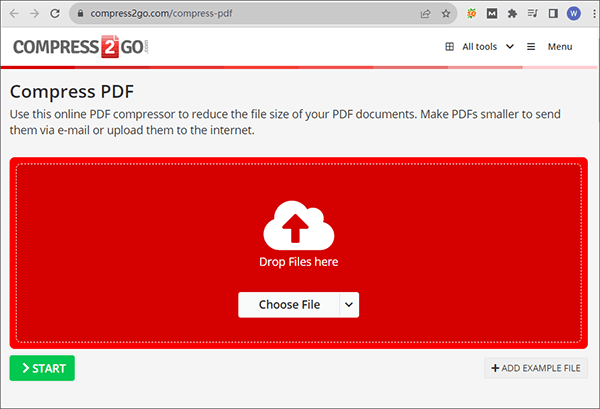
www.compress2go.com — это веб-сайт, специально разработанный для сжатия файлов. На этой платформе вы можете не только сжимать PDF-файлы, но также уменьшать размер видео и изображений, а также создавать сжатые ZIP-файлы. Вот краткий обзор этого сайта:
Шаг 1. Загрузите файлы PDF: нажмите кнопку «Выбрать файл» или напрямую перетащите файлы в окно для загрузки.
Шаг 2. Установите параметры сжатия. Настройте параметры сжатия и нажмите кнопку «СТАРТ».
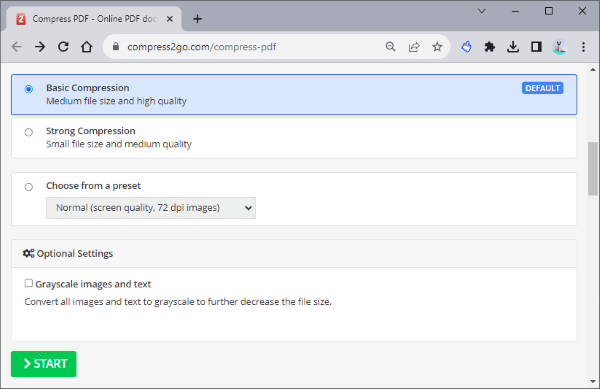
Шаг 3. Загрузите сжатые файлы: нажмите кнопку «Загрузить», чтобы начать загрузку сжатого файла. Вы также можете сохранить их в своей учетной записи Dropbox/Google Drive или создать QR-код для совместного использования.
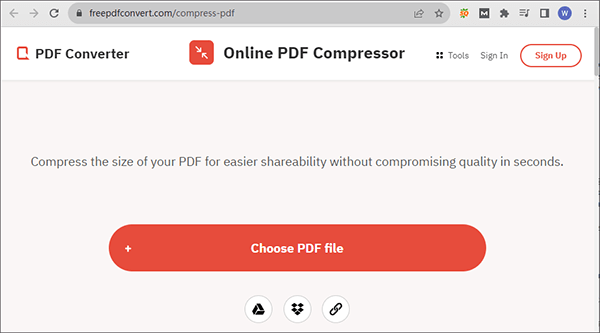
www.freepdfconvert.com — это веб-сайт, похожий на smallpdf.com. Вот краткий обзор этого сайта:
Шаг 1. Загрузите PDF-файлы: нажмите кнопку «Выбрать PDF-файл» или напрямую перетащите файлы в окно для загрузки.
Шаг 2. Установите параметры сжатия: настройте параметры сжатия и нажмите кнопку «Сжать».
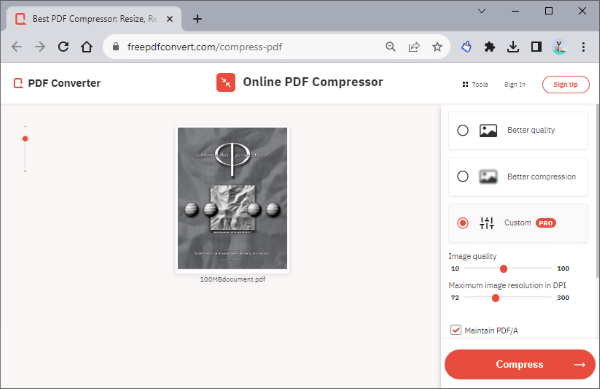
Шаг 3. Загрузите сжатые файлы: нажмите кнопку «Загрузить», чтобы начать загрузку сжатого файла.
Читать далее:
Какой PDF-компрессор лучший? [Представлено 10 оффлайн и онлайн-инструментов]
Как сжать PDF до 200 КБ? Путь к 200 КБ или меньше
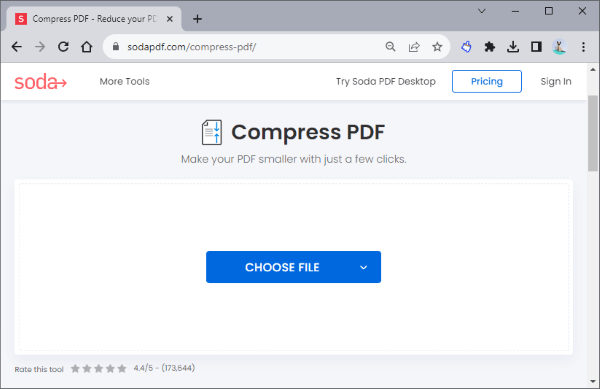
www.sodapdf.com — это веб-сайт, похожий на smallpdf.com. Вот краткий обзор этого сайта:
Шаг 1. Загрузите PDF-файлы: нажмите кнопку «ВЫБРАТЬ ФАЙЛ» или напрямую перетащите файлы в окно для загрузки.
Шаг 2. Установите параметры сжатия: настройте параметры сжатия и нажмите кнопку «СЖАТАТЬ ФАЙЛ».
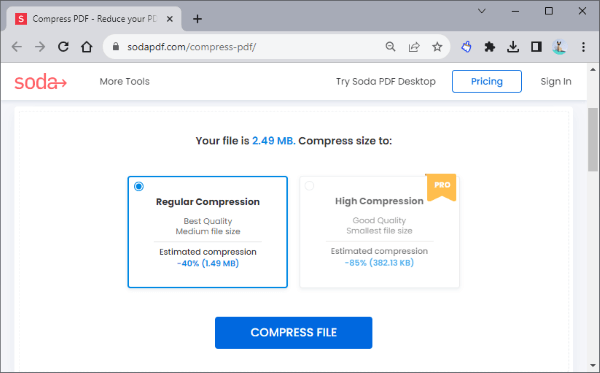
Шаг 3. Загрузите сжатые файлы: процесс загрузки начнется автоматически. Если нет, нажмите кнопку «СКАЧАТЬ ФАЙЛ», чтобы начать загрузку.

pdfcompressor.com — это простой веб-сайт, предлагающий возможности пакетной обработки. Помимо сжатия PDF, этот веб-сайт поддерживает различные другие операции с файлами PDF. Вот краткое описание этого сайта:
Шаг 1. Загрузите файлы PDF: нажмите кнопку «ЗАГРУЗИТЬ ФАЙЛЫ» или напрямую перетащите файлы в окно для загрузки. Сжатие начнется автоматически.

Шаг 2. Загрузите сжатые файлы: нажмите кнопку «СКАЧАТЬ ВСЕ», чтобы начать загрузку.
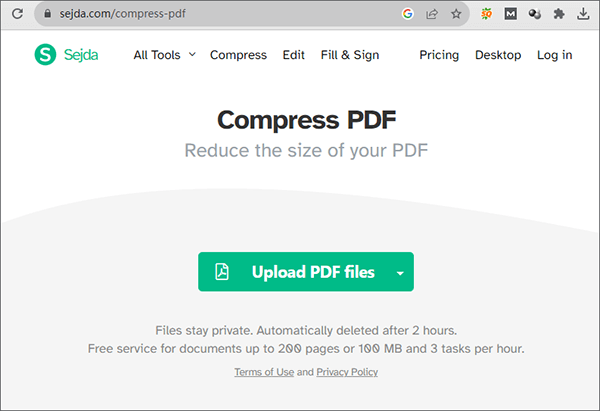
www.sejda.com — это веб-сайт, похожий на smallpdf.com. Вот краткий обзор этого сайта:
Шаг 1. Загрузите PDF-файлы: нажмите кнопку «Загрузить PDF-файлы» или напрямую перетащите файлы в окно для загрузки.
Шаг 2. Установите параметры сжатия: нажмите кнопку «Дополнительные параметры», чтобы настроить параметры сжатия, и нажмите кнопку «Сжать PDF».
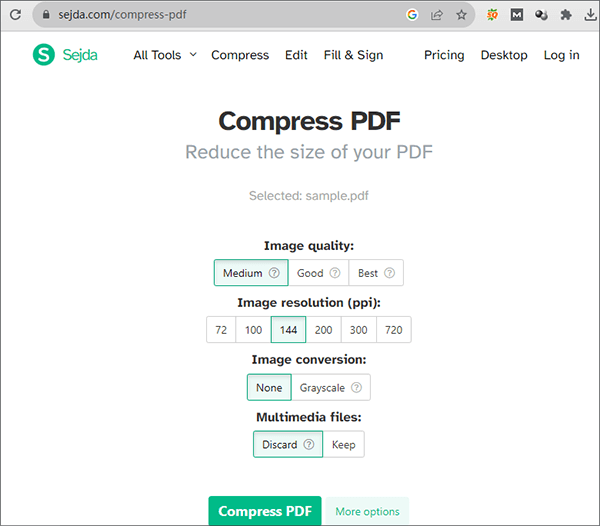
Шаг 3. Загрузите сжатые файлы: нажмите кнопку «Загрузить», чтобы начать загрузку.
Онлайн-инструменты сжатия PDF предлагают вам гибкость и удобство управления PDF-документами и обмена ими. Затем вы сможете уменьшить размер файла, не загружая и не устанавливая какое-либо программное обеспечение. Тем не менее, вам все равно нужно тщательно заботиться о безопасности своей конфиденциальности и не использовать общедоступные сети для сжатия важных PDF-файлов.
Похожие статьи:
Оптимизация электронной почты: как эффективно сжать PDF-файл для электронной почты
Как увеличить PDF для печати: 6 методов для достижения лучших результатов
Легкое уменьшение размера PDF: обзор бесплатного программного обеспечения для сжатия PDF-файлов
Adobe Compress PDF — ваш ключ к компактным высококачественным PDF-файлам